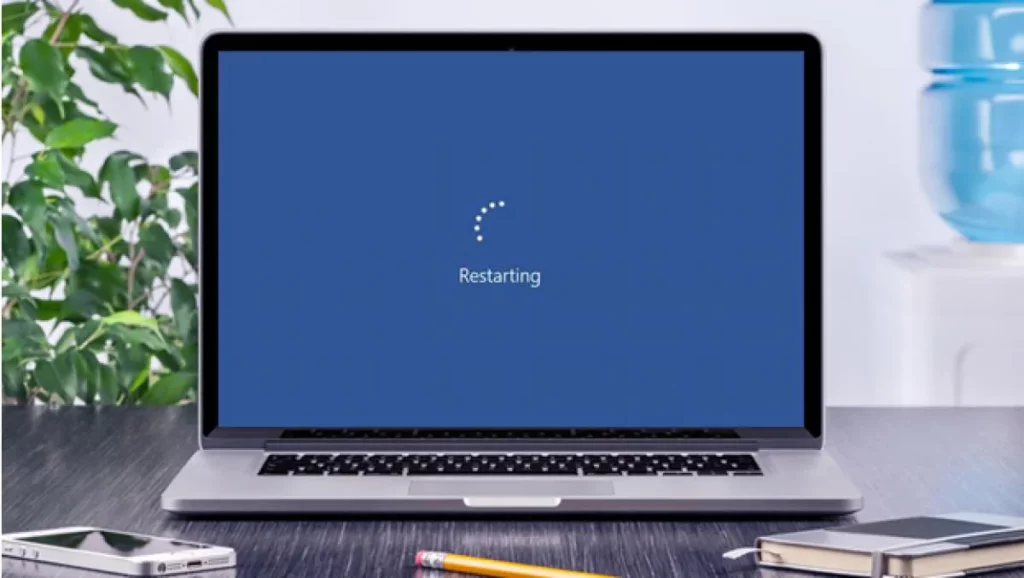El buscador de Windows 10 es una de las herramientas más prácticas y más utilizadas del sistema operativo de Microsoft. Sin embargo, en algunas ocasiones puede fallar. «No puedo escribir en el buscador de Windows», es como si las teclas hubiesen dejado de funcionar. Si te has encontrado con este error y no sabes qué hacer para solucionarlo, te invitamos a seguir leyendo.
Usar el cuadro de búsqueda, localizado en la esquina inferior izquierda de nuestra pantalla, es el modo más elemental y útil para llevar a cabo cualquier tipo de búsqueda dentro del sistema. Su uso es muy sencillo. Simplemente haciendo clic con el mouse sobre él, se abre un cuadro con un montón de opciones: aplicaciones, documentos, web, búsquedas recientes, etc. En definitiva, muchas posibilidades para afinar la búsqueda y conseguir los resultados que esperamos.

Pero, ¿qué pasa cuando esta función deja de funcionar? Una vez que nos hemos acostumbrado a la comodidad del buscador, cuesta mucho dejar de usarlo. El origen del fallo puede ser diverso. Y para resolverlo de forma satisfactoria, el primer paso es identificarlo. Repasemos a continuación todas las posibles soluciones:
Reiniciar el ordenador
No es una propuesta muy original, pero sí un recurso que funciona la mayoría de las veces. No solo para cuando nos encontramos con el problema de «No puedo escribir en el buscador de Windows», sino también para muchos otros conflictos del sistema operativo.
No se trata de apagar el ordenador y volver a encenderlo, sino de realizar un reinicio. Ejecutar simplemente un apagado normal podría suponer poner nuestro PC en modo de hibernación, lo cual nos ayudaría muy poco.
Solucionador de problemas de Windows
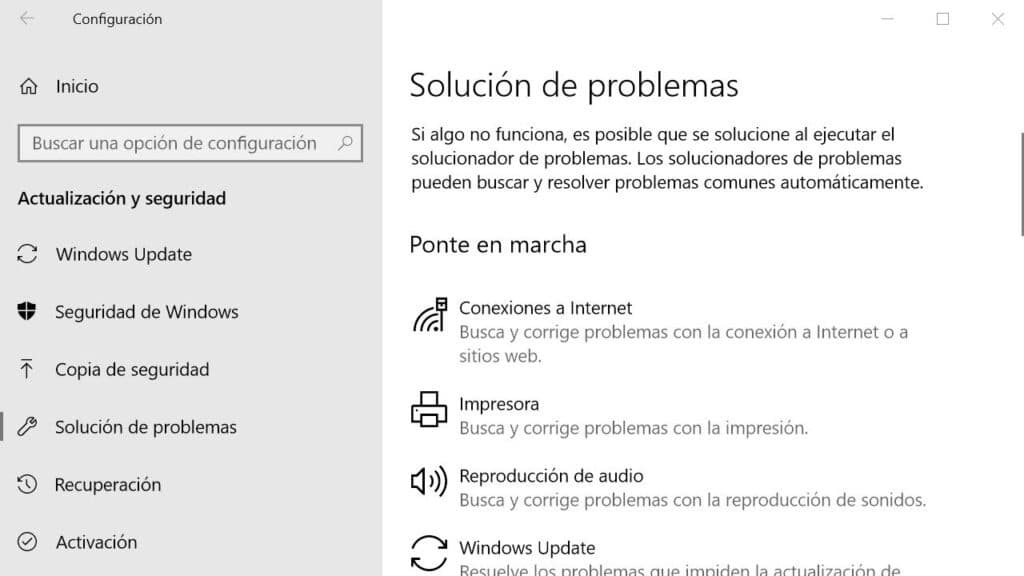
Hemos intentado el reinicio, pero el problema persiste. Bien, es el momento de probar otra cosa. A pesar de su mala fama, el Solucionador de problemas de Windows de Microsoft es una herramienta de gran utilidad. Incluso si no puede dar con la tecla para solucionar nuestro problema, al menos nos sabrá guiar para identificar su origen. Así es como debemos usarlo:
-
- En primer lugar, abrimos el menú de configuración de Windows 10 (hay que usar la combinación Ctrl+I en el teclado).
- Después vamos a «Configuración» y, dentro del menú, seleccionamos «Actualizaciones y seguridad».
- A continuación seleccionamos la opción «Solucionar de problemas».
- Dentro de este menú, elegimos «Búsqueda e indización».
- Finalmente, pulsamos en el botón «Ejecutar el solucionador de problemas».
Tras ejecutar estos pasos se mostrará en pantalla una nueva ventana en la que se nos preguntará cuál es el problema de búsqueda concreto que deseamos resolver. Directamente, podríamos escribir «No puedo escribir en el buscador de Windows» y después seguir las instrucciones que vayan apareciendo.
Comprobar que la función de búsqueda está activada
Incluso si no recodamos haber tocado nada, puede suceder que el servicio de búsqueda de Windows se encuentre desactivado. Sea como sea, hay un modo sencillo de activarlo de nuevo mediante estos pasos:
- Primero hay que usar la combinación de teclas Windows + R.
- Con esto se abre un cuadro de búsqueda. En él debemos escribir «Services.msc» y pulsar Intro.
En la nueva ventana que se abre, cuyo nombre es «Servicios», buscamos Windows Search y hacemos doble clic sobre esta opción. - El siguiente paso depende de cómo se nos muestre el estado de la función:
-
- Si está desactivada, hay que hacer clic en «Iniciar».
- Si está activada (pero no funciona), hay que hacer clic con el botón derecho del ratón y seleccionar la opción de «Reiniciar».
-
En caso de que el buscador de Windows funcione de nuevo después de hacer esto, hay que asegurarse de que el problema no se vuelva a repetir y que la función se activa de forma automática cada vez que iniciamos Windows. Este es el modo de hacerlo:
De nuevo hacemos clic con el botón secundario del mouse. Luego, en la pestaña «General», solo hay que seleccionar el menú desplegable que se encuentra junto a «Tipo de inicio» y escoger la opción «Automático».
Restaurar las opciones de indexación de búsqueda
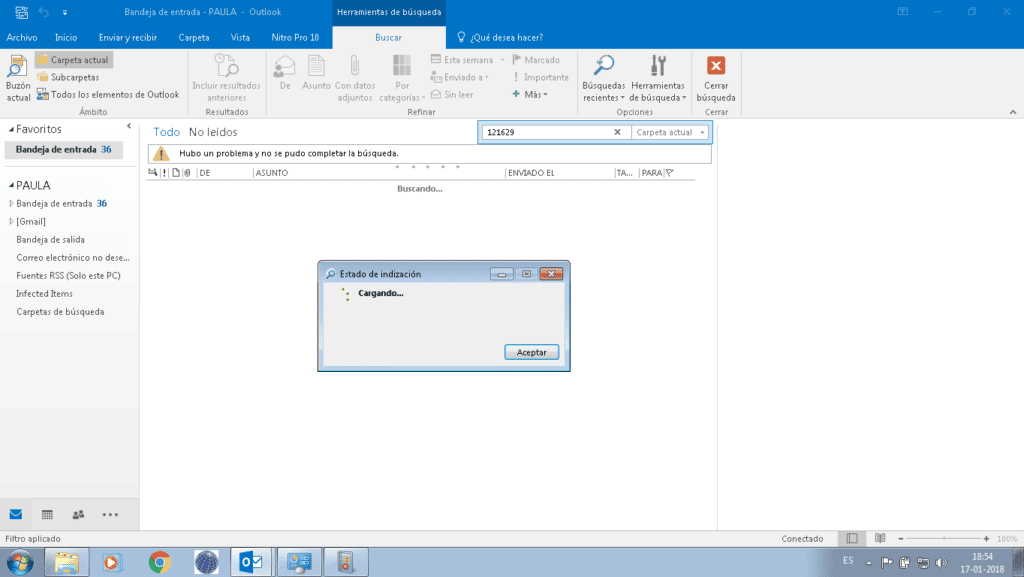
Una última opción cuando todo lo anterior no ha funcionado. Por extraño que suene, es probable que Windows 10 haya perdido el control de la ubicación exacta de algunos ciertos archivos y carpetas, por eso es imposible que nos ayude a dar con ellos. Para recuperar esta función podeos tratar de restaurar las opciones de indexación. Solo hay que seguir estos pasos:
- Vamos al Panel de Control.
- En el menú principal que se nos muestra, seleccionamos «Opciones de indexación».
- A continuación pulsamos sobre «Opciones avanzadas». Para continuar debemos confirmar que somos los administradores del sistema.
- Seleccionamos la opción «Reconstruir» y confirmamos pulsando OK. El proceso de reconstrucción o restauración puede tomar algunos minutos. Todo dependerá de las circunstancias de cada ordenador o equipo.
Estos son los métodos más prácticos para resolver el molesto problema que representa no poder utilizar el buscador de Windows. Seguro que podrás resolver la cuestión con alguno de ellos.